前言:从今天开始,我们逐步的学习Linux中的内容,和一些网络的基本概念,各位一起努力呐!
💖 博主CSDN主页:卫卫卫的个人主页 💞
👉 专栏分类:数据结构 👈
💯代码仓库:卫卫周大胖的学习日记💫
💪关注博主和博主一起学习!一起努力!
文章目录
- Linux下基本指令
- ls命令说明
- pwd命令
- cd指令
- 根目录与家目录
- 绝对路径与相对路径
- cd的用法
- touch指令
- mkdir指令
- rmdir指令
- rm 指令
- man指令
- cp指令
- mv指令
- cat指令
- more指令
- less指令
Linux下基本指令
ls命令说明
语法: ls [选项][目录或文件]
功能:对于目录,该命令列出该目录下的所有子目录与文件。对于文件,将列出文件名以及其他信息。
常用选项:
-
-a:列出目录下的所有文件,包括以 . 开头的隐含文件
代码演示:ls -a -
-d将目录象文件一样显示,而不是显示其下的文件。
代码演示:ls -d[指定目录] -
-i: 输出文件的 i 节点的索引信息。
代码演示:ls -i[指定文件] -
-k:以 k 字节的形式表示文件的大小
代码演示:ls -k[指定文件] -
-l:列出文件的详细信息
代码演示:ls -l -
-n: 用数字的 UID,GID 代替名称。
-
-F: 在每个文件名后附上一个字符以说明该文件的类型,“*”表示可执行的普通文件;“/”表示目录;“@”表示符号链接;“|”表示FIFOs;“=”表示套接字(sockets)。(目录类型识别)
代码演示:ls -F -
-r: 对目录反向排序。
代码演示:ls -ar -
-t: 以时间排序。
代码演示:ls -at -
-s: L 在l文件名后输出该文件的大小。(大小排序,如何找到目录下最大的文件)
代码演示:ls -as -
-R: 列出所有子目录下的文件。(递归)
代码演示:ls -R -
-1: 一行只输出一个文件。
代码演示:ls -R
pwd命令
语法: pwd
功能:显示用户当前所在的目录(无常用选项)
代码演示:pwd
cd指令
在掌握cd命令之前我们需要知道Linux系统中,磁盘上的文件和目录被组成一棵目录树,每个节点都是目录或文件。
根目录与家目录
根目录:(Root directory)是计算机文件系统中的最顶层目录,它包含了文件系统的所有其他目录和文件。在Unix和Linux系统中,根目录被表示为“/”。
家目录:(Home directory)是在操作系统中为每个用户创建的一个个人目录,用来存储用户的个人文件和设置。每个用户只能在自己的家目录下进行文件的存储和修改,而不能访问其他用户的家目录。在Unix和Linux系统中,家目录通常被表示为“/home/用户名/”。
绝对路径与相对路径
绝对路径: 由根目录/开始写起的文件名或目录路径,例如:/home/litao/linux/
绝对路径 在输入路径时,最前面是 / 或者 ~,表示从 根目录/家目录 开始的具体目录位置。
相对路径:某个文件相对于当前文件的路径。例如:../day02/
相对路径 在输入路径时,最前面不是 / 或者 ~,表示相对 当前目录 所在的目录位置。
cd的用法
| 常用选项 | 功能 |
|---|---|
. | 代表当前目录 |
.. | 代表当上一层目录 |
- | 返回最近访问的目录 |
~ | 进入家户目录(当前主文件夹) |
绝对路径 | 进入指定目录 |
相对路径 | 进入指定目录 |
[wei@Centos ~]$ cd 111
# 表示去到111这个目录下
[wei@Centos 111]$ cd ~
# 表示回到主文件夹即家目录下
[wei@Centos ~]$ cd
# 不加任何东西表示回到自己的家目录下
[wei@Centos ~]$ cd -
/home/wei
#回到刚刚访问的目录下
[wei@Centos ~]$ cd ..
#表示回到上一级目录
[wei@Centos home]$ cd .
#保持当前目录不变
touch指令
我们这里就只介绍touch创建文件的方法别的就暂时不介绍了。
语法:touch [选项]… 文件…
功能:创建文件或修改文件时间如果文件不存在,可以创建一个空白文件。如果文件 已经存在,可以修改文件的末次修改日期。
[wei@Centos ~]$ touch 112
#在家目录下创建一个叫 112的空文件
[wei@Centos ~]$ ls -l 112
-rw-rw-r-- 1 wei wei 0 Jan 2 21:28 112
#查看创建文件的信息
mkdir指令
语法:mkdir [选项] 111…
功能:在当前目录下创建一个名为 “111”的目录
| 选项 | 含义 |
|---|---|
| -p | 可以递归创建目录 |
[wei@Centos ~]$ mkdir -p 111
[wei@Centos ~]$ ls
111
#ls查看刚刚创建的目录
rmdir指令
rmdir:是一个与mkdir相对应的命令。mkdir是建立目录,而rmdir是删除命令。
语法:rmdir [-p][dirName]
适用对象:具有当前目录操作权限的所有使用者
功能:删除空目录
| 选项 | 含义 |
|---|---|
| -p | 当子目录被删除后如果父目录也变成空目录的话,就连带父目录一起删除 |
[wei@Centos ~]$ mkdir 111
# 创建一个叫111的目录
[wei@Centos ~]$ ls
111
#查看目录
[wei@Centos ~]$ rmdir 111
#删除叫111的目录
[wei@Centos ~]$ ls
#此时查看就没有目录了
rm 指令
rm:命令可以同时删除文件或目录
语法:rm [-f-i-r-v][dirName/dir]
适用对象:所有使用者
功能:删除文件或目录,删除时需谨慎,删除后不可恢复
| 选项 | 含义 |
|---|---|
| -r | 递归删除整个目录 |
| -a | 强制删除文文件 |
[wei@Centos ~]$ mkdir 111
[wei@Centos ~]$ touch 112
[wei@Centos ~]$ ls
111 112
#创建叫111的目录和叫112的文件
[wei@Centos ~]$ rm -r 111
#删除目录111
[wei@Centos ~]$ ls
112
#查看此时已经删除
[wei@Centos ~]$ rm -f 112
#删除文件112
[wei@Centos ~]$ ls
#此时查看已经没有文件和目录
man指令
在学习Linux的时候命令有很多参数,我们不可能全记住,我们可以通过查看联机手册获取帮助。即可以通过man命令:
man 语法: man [选项] 命令
| 选项 | 含义 |
|---|---|
| Enter键(回车) | 往下滚动一行 |
| 空格 | 往下滚动一屏幕 |
| b | 往回滚动一屏幕 |
| f | 往下滚动一屏幕 |
| q | 退出 |
| /要查找的字符 | 查找字符 |
[wei@Centos ~]$ man rm
#查找rm命令的使用
cp指令
语法:cp [选项] 源文件或目录 目标文件或目录
功能: 拷贝文件或目录到指定文件或目录
说明: cp指令用于复制文件或目录,如同时指定两个以上的文件或目录,且最后的目的地是一个已经存在的目录,则它会把前面指定的所有文件或目录复制到此目录中。若同时指定多个文件或目录,而最后的目的地并非一个已存在的目录,则会出现错误信息。
| 选项 | 含义 |
|---|---|
| -r | 递归将整个 a 目录拷贝到 b 目录下 |
| -i | 覆盖文件之前先询问用户 |
| -f | force 强行复制文件或目录, 不论目的文件或目录是否已经存在 |
[wei@Centos ~]$ mkdir 111 112 113
#创建目录111 112 113
[wei@Centos ~]$ touch wei zhou
#创建文件 wei zhou
[wei@Centos ~]$ ls
111 112 113 wei zhou
[wei@Centos ~]$ cp -r 111 112 113
# 将目录 111和112拷贝到113目录下
[wei@Centos ~]$ tree
#以树状形式查看拷贝后的情况
.
├── 111
├── 112
├── 113
│ ├── 111
│ └── 112
├── wei
└── zhou
[wei@Centos ~]$ cp wei zhou 112
#将文件 wei和zhou拷贝到目录112下
[wei@Centos ~]$ tree
#同意以树状形式查看
.
├── 111
├── 112
│ ├── wei
│ └── zhou
├── 113
│ ├── 111
│ └── 112
├── wei
└── zhou
mv指令
mv命令是move的缩写,可以用来移动文件或者将文件改名(move (rename) files),是Linux系统下常用的命令,经常用来备份文件或者目录。
语法: mv [选项] 源文件或目录 目标文件或目录
功能:
- 视mv命令中第二个参数类型的不同(是目标文件还是目标目录),mv命令将文件重命名或将其移至一个新的目录中。
- 当第二个参数类型是文件时,mv命令完成文件重命名,此时,源文件只能有一个(也可以是源目录名),它
将所给的源文件或目录重命名为给定的目标文件名。 - 当第二个参数是已存在的目录名称时,源文件或目录参数可以有多个,mv命令将各参数指定的源文件均移至目标目录中。
| 选项 | 含义 |
|---|---|
| move a.txt b.txt | 将文件a.txt重命名为新文件名b.txt |
| move a.txt 目录b | 将文件a.txt移动到b目录下 |
| move 目录a b | 将目录a重命名为b |
| move 目录a 目录b | 将目录a重命名为目录b |
[wei@Centos ~]$ mkdir 111 112 113
[wei@Centos ~]$ touch www zzz ddd
#创建目录 111 112 113 和文件 www zzz ddd
[wei@Centos ~]$ tree
#以树型查看创建的目录和文件
.
├── 111
├── 112
├── 113
├── ddd
├── www
└── zzz3 directories, 3 files
[wei@Centos ~]$ mv 111 112
# 将111目录 移动到 112目录下
[wei@Centos ~]$ mv 112 114
# 将112目录重命名为114
[wei@Centos ~]$ tree
#以树形查看
.
├── 113
├── 114
│ └── 111
├── ddd
├── www
└── zzz3 directories, 3 files
[wei@Centos ~]$ mv www zzz
# 将www文件移动到 zzz文件中
[wei@Centos ~]$ tree
.
├── 113
├── 114
│ └── 111
├── ddd
└── zzz3 directories, 2 files
[wei@Centos ~]$ mv ddd zzz /home/wei/114/111
#将 ddd和zzz文件用相对路径的形式移动到 111目录下
[wei@Centos ~]$ tree
#树型查看
.
├── 113
└── 114
└── 111
├── ddd
└── zzz3 directories, 2 filescat指令
语法:cat [选项][文件]
功能: 查看目标文件的内容
| 选项 | 含义 |
|---|---|
| -b | 对所有非空行输出编号 |
| -n | 输出所有行的编号 |
[wei@Centos ~]$ cat /home/wei/114/111/ddd
hello
#以相对路径的形式查看文件下的内容
more指令
语法:more [选项][文件]
功能:more命令,功能类似 cat
| 选项 | 含义 |
|---|---|
| Enter键(回车) | 往下滚动一行 |
| 空格 | 往下滚动一屏幕 |
| b | 往回滚动一屏幕 |
| f | 往下滚动一屏幕 |
| q | 退出 |
| = | 输出当前行号 |
| :f | 输出文件名和当前行的行号 |
[wei@Centos ~]$ more /home/wei/114/111/ddd
hello
#以相对路径的形式查看文件下的内容
less指令
less 工具也是对文件或其它输出进行分页显示的工具,应该说是linux正统查看文件内容的工具,功能极其强大。less 的用法比起 more 更加的有弹性。在 more 的时候,我们并没有办法向前面翻, 只能往后面看但若使用了 less 时,就可以使用 [pageup][pagedown] 等按键的功能来往前往后翻看文件,更容易用来查看一个文件的内容!除此之外,在 less 里头可以拥有更多的搜索功能,不止可以向下搜,也可以向上搜。可以通俗的理解成less可以随意查看
语法: less [参数] 文件
功能:less与more类似,但使用less可以随意浏览文件,而more仅能向前移动,却不能向后移动,而且less在查看之前不会加载整个文件。
| 选项 | 含义 |
|---|---|
| Enter键(回车) | 往下滚动一行 |
| 空格 | 往下滚动一屏幕 |
| ↑ | 往上滚动一行 |
| ↓ | 往下滚动一行 |
| q | 退出 |
| G | 第一页 |
| g | 最后一页 |
| /要查找的字符 | 查找字符 |
[wei@Centos ~]$ less /home/wei/114/111/ddd
#以相对路径的形式查看文件下的内容
结语:今天的内容就到这里吧,谢谢各位的观看,如果有讲的不好的地方也请各位多多指出,作者每一条评论都会读的,谢谢各位。


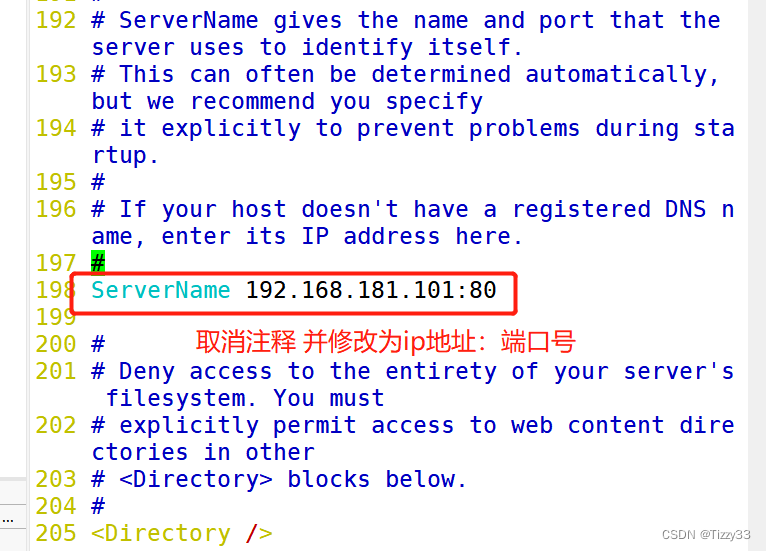




发表评论 取消回复